A Ferramenta de Recorte não está funcionando no seu computador no momento
A Ferramenta de Recorte(Snipping Tool) é uma ferramenta de captura de tela incorporada ao Windows . Ele captura o conteúdo da sua tela e permite que você desenhe nela, você pode salvar ou compartilhar seu trabalho. Houve relatos de usuários que não conseguiram usar a Ferramenta(Tool) de Recorte porque ela não abre quando tentam abri-la. Neste artigo, explicaremos por que a Ferramenta(Tool) de Recorte não está funcionando, incluindo a solução para ela. Esse problema ocorre com a seguinte mensagem quando acionado:
The Snipping Tool is not working on your computer right now. Restart your computer, and then try again. If the problem persists, contact your system administrator.
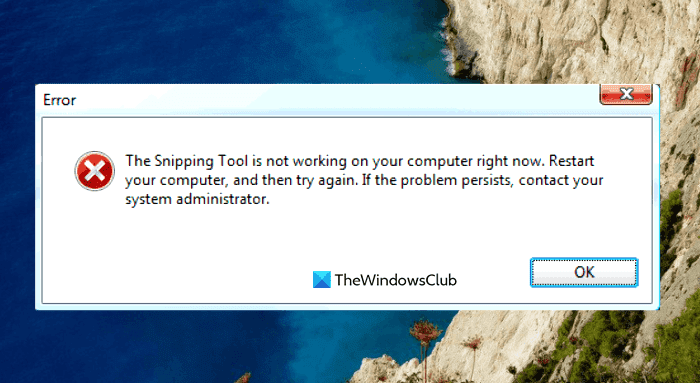
Qual é o uso da Ferramenta de Recorte(Snipping Tool) no Windows ?
Snipping Tool é um programa muito útil que todo usuário do Windows deve saber usar. É gratuito e simples de usar e pode ser acessado instantaneamente pressionando a tecla Print Screen em seu teclado. Essa ferramenta é ótima para professores, alunos, web designers, desenvolvedores, engenheiros ou qualquer pessoa que queira capturar capturas de tela de qualquer coisa na tela.
Você pode usar a ferramenta de recorte no Windows para capturar uma captura de tela de uma parte específica da tela. As opções que você tem com a ferramenta de recorte dependem de qual versão do Windows você está usando. Em geral, você poderá obter uma forma retangular ou de forma livre do que está na tela e salvá-la como um tipo de arquivo desejado.
A Ferramenta de Recorte(Snipping Tool) não está funcionando no seu computador no momento
Se você achar que a Ferramenta(Tool) de Recorte não está funcionando no seu computador, tente as sugestões abaixo para resolver esse problema:
- Reinicie a ferramenta de recorte
- Execute a ferramenta Verificador de arquivos do sistema
- Identifique o software conflitante
- Desabilitar/Habilitar a Ferramenta de Recorte
Vamos agora vê-los em detalhes:
1] Reinicie a Ferramenta de Recorte
Como alternativa, você pode fechar a Ferramenta(Tool) de Recorte e reiniciá-la. Ao fazer isso, você não precisará reiniciar o computador. As etapas a seguir podem guiá-lo pelo processo.
- Abra o Gerenciador de Tarefas(Open the Task Manager) primeiro.
- Clique na tecla de seta Mais detalhes para baixo para expandir a janela.(More details)
- Na guia Processos , selecione (Processes)SnippingTool e clique no botão Finalizar tarefa(End task) .
- Abra a Ferramenta de Recorte mais uma vez.
O programa agora deve funcionar corretamente.
2] Execute a ferramenta Verificador de arquivos do sistema
Esse problema também pode ocorrer devido à presença de arquivos de sistema corrompidos e a execução da ferramenta Verificador de arquivos do sistema corrigirá o problema. (System File Checker)Então, siga as sugestões abaixo e veja se funciona:

- Clique com o botão direito do mouse em Iniciar e abra o comando Executar .(Run)
- Digite(Type) cmd na caixa de texto e pressione Ctrl+Shift+Enter para iniciar o prompt de comando como administrador.
- Se o UAC solicitar na tela, clique no botão Sim(Yes) para continuar.
- Dentro da janela do prompt(Command Prompt) de comando , digite a linha de comando abaixo, pressione Enter para executá-la
sfc /scannow
- O procedimento pode levar algum tempo, então seja paciente.
Portanto, se você quiser fazer qualquer outra coisa enquanto o sistema verifica o código de texto, pode fazê-lo. Depois de verificar com sucesso o seu dispositivo Windows , reinicie o computador e veja se agora você pode abrir a Ferramenta de Recorte(Snipping Tool) no seu computador.
Leia(Read) : Corrigir a ferramenta de recorte Este aplicativo não pode abrir o erro
3] Identifique(Identify) o software conflitante
Um conflito entre a Ferramenta(Tool) de Recorte e outro software pode levar a esse problema. Portanto, você deve verificar se há algum software problemático em seu computador, especialmente programas recém-instalados, e desativá-los assim que encontrá-los.
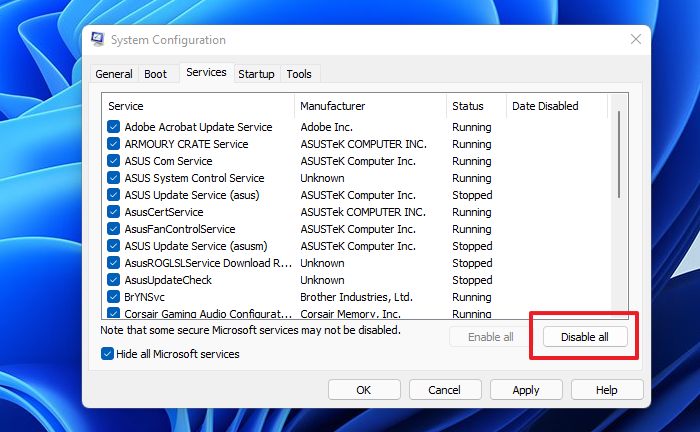
- Clique no botão Iniciar e digite MSConfig na caixa de pesquisa.
- Selecione o resultado da pesquisa para acessar a Configuração do Sistema(System Configuration) .
- Mude para os Serviços(Services) assim que a Configuração do Sistema(System Configuration) for aberta.
- Depois disso, marque a caixa de seleção Ocultar todos os serviços da Microsoft(Hide all Microsoft services) .
- O próximo passo é selecionar os serviços suspeitos, especialmente aqueles associados ao software recém-instalado.
- Em seguida, clique no botão Desativar tudo(Disable all) .
- Clique em Apply > OK para salvar as alterações.
Depois de reiniciar o PC, veja se a Ferramenta de Recorte(Snipping Tool) está funcionando agora no Estado de Inicialização Limpa(Clean Boot State) , caso contrário, talvez seja necessário identificar e eliminar manualmente o software incorreto.
Relacionado(Related) : Um problema com o Windows está impedindo a abertura do Screen Snipping
4] Desabilitar/Habilitar a Ferramenta de Recorte

Caso nenhum dos métodos acima funcione, recomendamos desabilitar a Ferramenta de Recorte e habilitá-la novamente . As etapas a seguir mostrarão como fazer isso:
- Abra o menu Iniciar.
- Digite(Type) gpedit.msc e pressione Enter para abrir a Diretiva de Grupo Local(Local Group Policy) .
- Na próxima tela, navegue até os seguintes locais: User Configuration > Administrative Templates > Windows Components > Tablet PC > Accessories.
- Vá para o lado direito da página e clique duas vezes em Não permitir que a ferramenta de recorte seja executada(Do not allow Snipping Tool to run)
- Marque a caixa de seleção Ativado(Enabled ) e clique no botão OK .
- Em seguida, selecione Não configurado(Not Configured) ou desabilitado(Disabled) e clique em Apply > OK .
Por que a Ferramenta de Recorte não está funcionando?
Estas são as principais razões pelas quais a ferramenta de recorte pode não funcionar no seu PC com Windows.
- Uma alteração no caminho de salvamento padrão fez com que a Ferramenta de Recorte(Snipping Tool) não conseguisse salvar corretamente as capturas de tela.
- Se alguns arquivos do sistema relacionados à ferramenta Snipping estiverem danificados, eles podem não funcionar corretamente.(Snipping)
- A Ferramenta(Tool) de Recorte pode entrar em conflito com alguns aplicativos de terceiros.
Relacionado(Related) : Ferramenta de Recorte bloqueada, congela ou trava no Windows.(Snipping Tool locked, freezes, or crashes in Windows.)
Related posts
Como usar o Snipping Tool para Windows 10 e Windows 7
Windows Memory Diagnostic Tool preso
Como usar DirectX Diagnostic Tool (DxDiag) para solução de problemas
Recover Personal Files Tool recuperará arquivos pessoais ausentes
Como usar os atalhos da ferramenta de recorte do Windows no Windows 10
Problem uploading ao Windows Error Reporting service
Seu IT administrator tem Windows Security desativado
Cloud Clipboard (Ctrl+V) Não está funcionando ou sincronizando em Windows 10
Background Intelligent Transfer Service não funciona no Windows 11/10
Desinstalar o Quality or Feature Update quando o Windows 10 não inicializa
Use a ferramenta de recorte do Windows para capturar menus pop-up
Fix Device encryption é temporariamente suspenso erro em Windows 11/10
Custom Os provedores de credenciais não carregam no Windows 10
Esta ação é válida apenas para produtos que estão atualmente instalados
VLC é incapaz de abrir o MRL file
Como corrigir DAQExp.dll está faltando erro no Windows 10
Fix BitLocker Drive Encryption não pode ser usado, Error 0x8031004A
Windows 10 Brightness Control não trabalhar ou muda automaticamente
BitLocker Setup Falha ao exportar a loja BCD (Boot Configuration Data)
USB drive não aparecendo neste PC, mas visível em Disk Management
